4 Cara Menukar M2TS ke MKV tanpa Kehilangan Kualiti
M2TS adalah sambungan nama fail berdasarkan MPEG-2- kontena aliran pengangkutan untuk video multiplexing, audio dan aliran lain. Format M2TS biasanya digunakan untuk menyimpan video definisi tinggi pada Blu-ray Disc dan AVCHD. Walaupun anda dapat membuka video M2TS dengan VLC dan Windows Media Player, fail M2TS tidak sesuai dengan kebanyakan pemain media.
Selama ini, anda boleh menukar M2TS ke MKV format. MKV adalah format fail yang boleh mengandungi semua jenis data M2TS. Kualiti visual tidak akan banyak menurun. Anda boleh mendapatkan kandungan yang sama dengan ukuran fail yang jauh lebih kecil. Oleh itu, penukaran M2TS ke MKV juga merupakan kaedah yang baik untuk menjimatkan banyak ruang.


Cara 1: Cara Terbaik Menukar M2TS ke MKV tanpa Kehilangan Kualiti
Penukar Video Vidmore adalah penukar video pelbagai format yang komprehensif untuk Windows dan Mac. Anda boleh menukar fail video M2TS ke MKV pada kelajuan penukaran video 50x lebih pantas. Algoritma pemprosesan video profesional dapat mengekalkan kualiti visual yang tinggi pada ukuran fail yang lebih kecil. Lebih-lebih lagi, terdapat penyunting video ringan terbina dalam. Secara umum, anda boleh mengedit dan menukar sebarang video M2TS ke MKV dengan cepat dan tanpa kerugian.
Ciri-ciri Utama M2TS to MKV Converter
- Tukar M2TS ke MKV dan 200+ format lain tanpa kehilangan kualiti.
- Kelajuan penukaran video 50x lebih pantas.
- Kawal sepenuhnya kualiti video output.
- Edit video M2TS anda untuk memotong, klip, menggabungkan, memutar, menambahkan tanda air, meningkatkan kualiti video, mengaktifkan tetapan 3D dan menyesuaikan kesan video.
- Bekerja dengan sistem operasi Windows dan Mac terkini.
Cara Menukar M2TS ke MKV dengan Vidmore Video Converter
Langkah 1: Muat turun, pasang dan lancarkan penukar video M2TS ke MKV percuma. Seret dan lepaskan fail M2TS ke antara muka utamanya.

Langkah 2: Buka senarai "Profil". Tentukan format output sebagai MKV dari "Video Umum" atau profil lain.

Langkah 3: Klik "Edit" di bahagian atas. Anda boleh mendapatkan kebanyakan alat penyuntingan video di tetingkap baru. By the way, anda boleh mengklik "Klip" untuk memotong fail video M2TS panjang dari bar alat atas juga.

Langkah 4: Tandakan sebelum "Gabungkan ke dalam satu fail" untuk menggabungkan fail M2TS ke MKV jika anda mahu. Akhirnya, klik "Convert" untuk memulakan penukaran kumpulan M2TS ke MKV.

Cara 2: Tukar M2TS ke MKV Dalam Talian secara Percuma
Sekiranya anda mencari penukar dalam talian M2TS ke MKV, Penukar Video Dalam Talian Percuma Vidmore boleh menjadi pilihan pertama anda. Tidak diperlukan batasan saiz pendaftaran atau pendaftaran. Oleh itu, anda boleh menukar fail dari format M2TS ke MKV secara dalam talian secara percuma. Anda boleh menukar M2TS dan video lain di sini secara percuma.
Langkah 1: Buka https://www.vidmore.com/free-online-video-converter/. Klik "Tambah fail untuk menukar" untuk mendapatkan penukar M2TS dalam talian.

Langkah 2: Anda dapat melihat semua format video dan audio yang tersedia di bahagian bawah. Tetapkan "MKV" sebagai format video output.
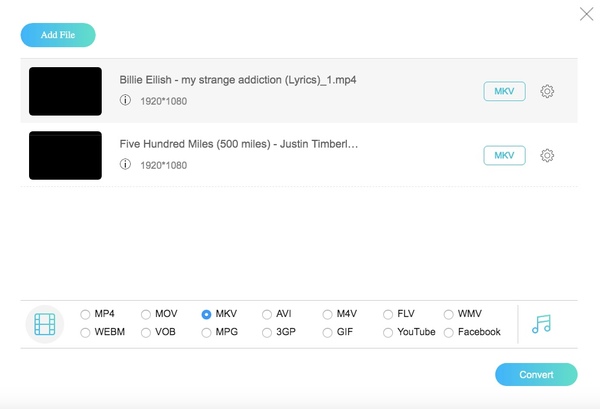
Langkah 3: Klik "Tetapan" untuk menyesuaikan tetapan video jika perlu. Akhirnya, klik "Convert" untuk mula menukar M2TS ke MKV secara dalam talian percuma.
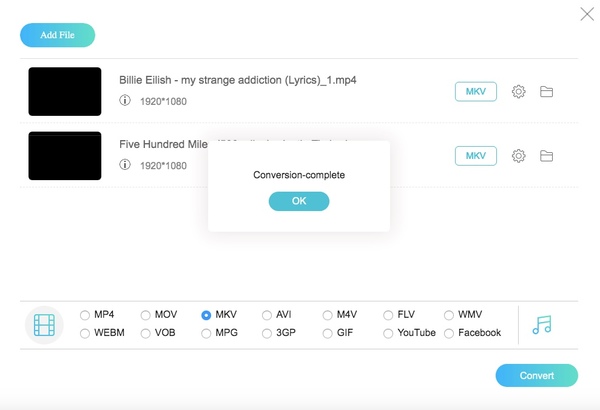
Cara 3: Tukar M2TS ke MKV dengan MakeMKV
Sama seperti namanya, MakeMKV dapat menukar video ke format MKV. Oleh itu, anda boleh menggunakan MakeMKV untuk menukar M2TS ke MKV pada Windows 10 dan Mac.
Langkah 1: Buka MakeMKV. Pilih "Buka Fail" dari senarai "Fail" untuk menambahkan fail video M2TS Anda ke MakeMKV.
Langkah 2: Pilih fail M2TS yang diimport. Klik ikon folder di bawah "Output folder" untuk menetapkan folder output baru.
Langkah 3: Klik "Buat MKV" untuk menukar M2TS ke MKV menggunakan MakeMKV.
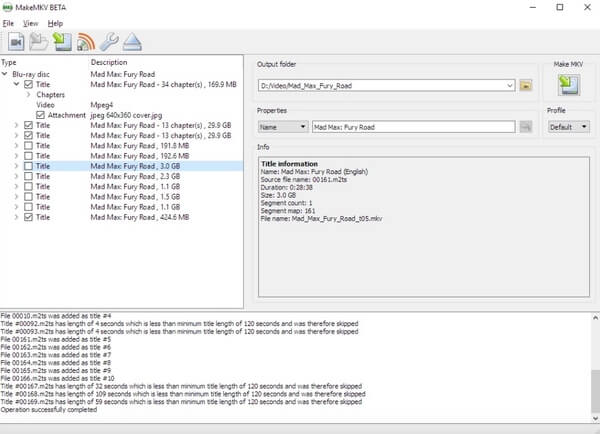
Cara 4: Tukar M2TS ke MKV dengan Pemain Media VLC
VLC Media Player adalah pemain multimedia dan penukar pada pelbagai platform. Oleh itu, anda boleh menukar M2TS ke MKV di Mac, Windows, Linux, iPhone dan Android secara percuma.
Langkah 1: Jalankan Pemain Media VLC. Buka senarai "Media". Pilih "Tukar / Simpan" dari senarai.
Langkah 2: Klik "Tambah" untuk menambahkan video M2TS anda. Kemudian ubah folder output lalai ke lokasi baru. Klik "Convert / Save" untuk meneruskan.
Langkah 3: Pilih pratetap yang anda perlukan dari senarai drop-down "Profile". Kemudian, klik "Alat" di sebelah "Profil". Tandakan sebelum "MKV" dan kemudian klik "Simpan".
Langkah 4: Tentukan folder output dan nama fail.
Langkah 5: Klik "Mula" untuk menukar fail dari M2TS ke MKV dengan VLC.
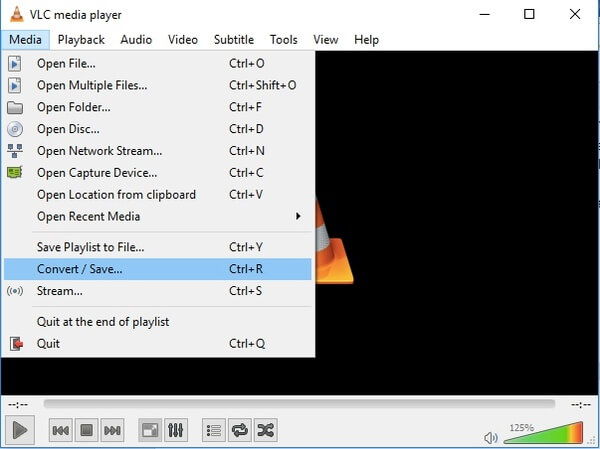
Kesimpulannya
Sekiranya anda ingin menukar M2TS ke MKV dengan kualiti terbaik, anda tidak boleh ketinggalan Penukar Video Vidmore. Anda boleh mendapatkan teknologi pemprosesan dan pecutan video terkini. Walaupun anda menukar video M2TS besar menjadi MKV secara berkumpulan, komputer anda masih dapat berjalan lancar. Dengan kata lain, Vidmore Video Converter adalah pilihan anda yang paling dipercayai. Sekiranya anda mempunyai cara lain yang baik untuk menukar ke video MKV, anda juga boleh berkongsi di komen di bawah.
MKV & M2TS
-
Tukar MKV
-
Edit MKV
-
Penyelesaian MTS/M2TS


